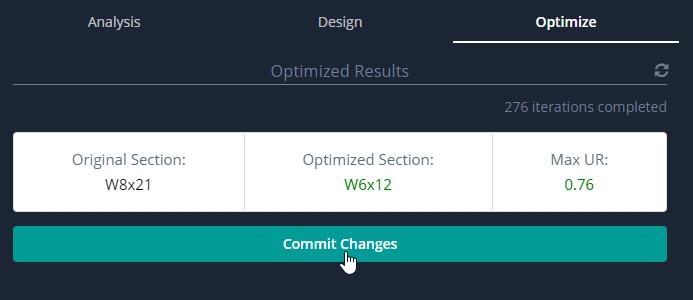钢, 冷成型, 木, 和具体设计规范
SkyCiv 具有用于光束模块的内置成员设计模块. 这些模型是完全集成的——这意味着您可以在程序中对它们进行建模. 所有结果, 属性和尺寸直接加载到程序中,因此您不必花时间重新输入所有这些信息.
眼下, SkyCiv Beam 提供以下成员设计模块:
- 美国
- 欧洲人
- 欧洲
- 加拿大
- CSA S16;
- CSA A23.3;
- 英国
- BS 5950;
- BS 8110;
- 印度
- 是 800 LSM 和 WSM
成员设计模块在软件中可用后 解决你的梁模型. 点击 ”设计” 分析结果左侧的选项卡将显示上面列出的所有设计代码的下拉列表.
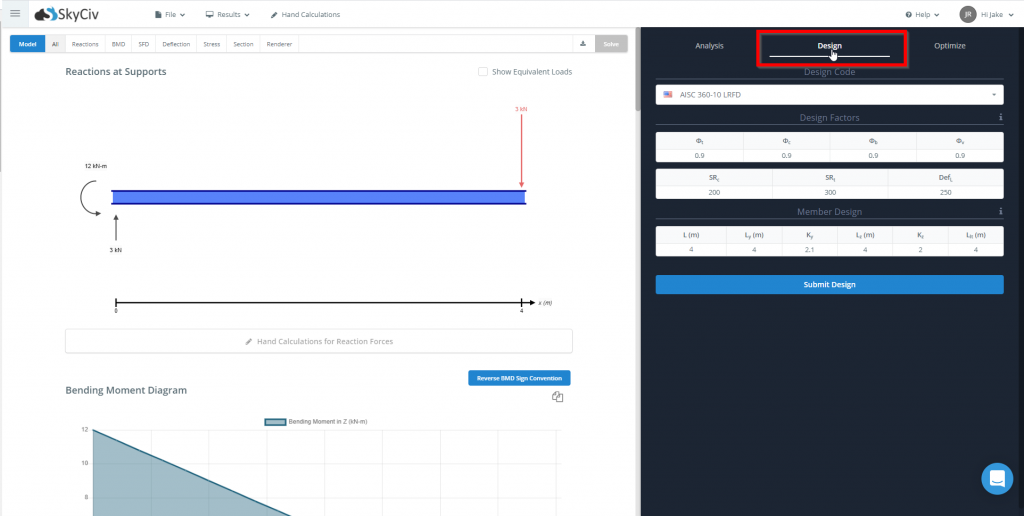
从这个选项卡, 您可以使用选项卡顶部的下拉菜单选择设计代码. 设计代码按以下顺序列出: 普钢, 支持的设计规范, 木材和混凝土. 取决于你的屏幕尺寸, 您可能需要向下滚动此列表才能找到所有设计规范.
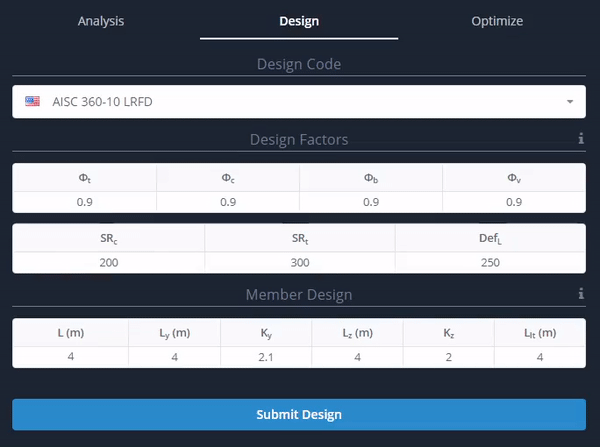
访问 支持的设计规范, 木 和 具体 设计模块将在地震载荷时自动考虑地震参数, 请点击启动会员设计按钮,并参考每个模块的相关文档. 对于一般钢结构设计检查, 继续阅读下面的文档.
SkyCiv 梁综合钢设计检查
在梁模块内运行集成钢结构设计检查, 从设计规范下拉列表中选择钢材设计规范. 对于这个例子, 我们将使用 AISC 360-16 自卫队. 请注意,其他可用设计规范的因素和输入会有所不同.
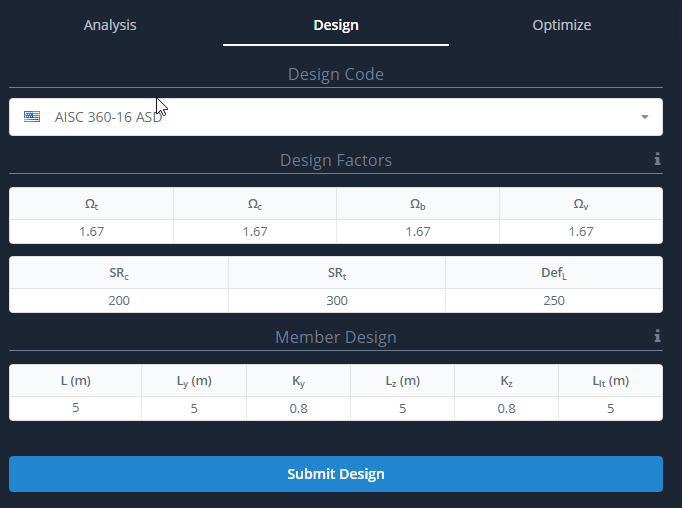
编辑设计因素参数
编辑设计检查过程中使用的设计因素, 使用提供的输入表. 明确各个参数的含义, 单击右侧的信息图标 “设计因素” 标题. 选择后表格中的单元格将变为可编辑.
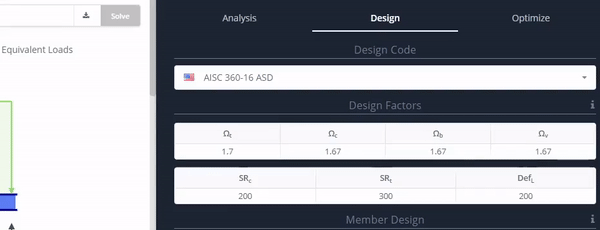
编辑杆件设计参数,包括横向扭转屈曲的无支撑长度
编辑杆件设计参数, 包括与设计检查过程中使用的屈曲相关的那些, 使用提供的输入表. 明确各个参数的含义, 单击右侧的信息图标 “会员设计” 标题. 选择后表格中的单元格将变为可编辑.
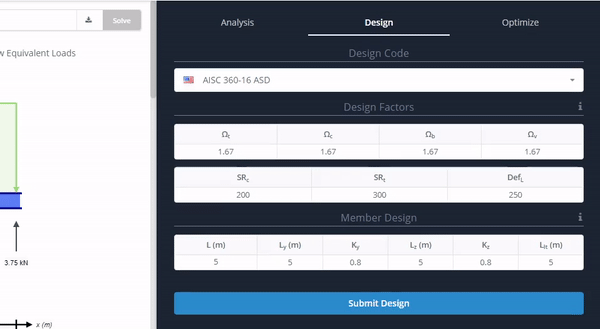
一旦您准备好运行您的设计, 检查按“提交设计’ 纽扣.
SkyCiv 梁综合钢设计结果
设计结果
成功运行设计检查后, 结果将在设计选项卡中可用. 沿着顶部面板将是您代码的所有设计比率的摘要. 您可以通过一个一个地选择每个结果来浏览这些.
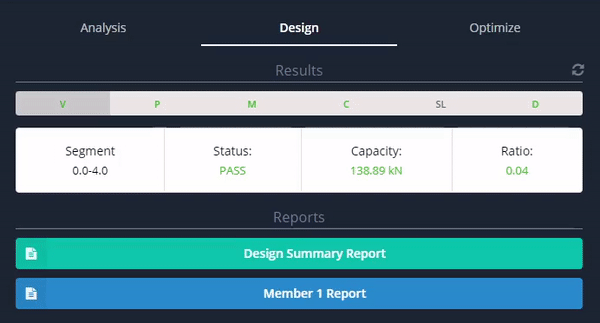
设计报告
设计检查将返回梁杆件的设计总结报告和详细设计报告. 要下载这些报告,请选择相关报告按钮以显示每个报告的预览. 从预览屏幕, 您可以将报告下载为 html 或 pdf 文档.
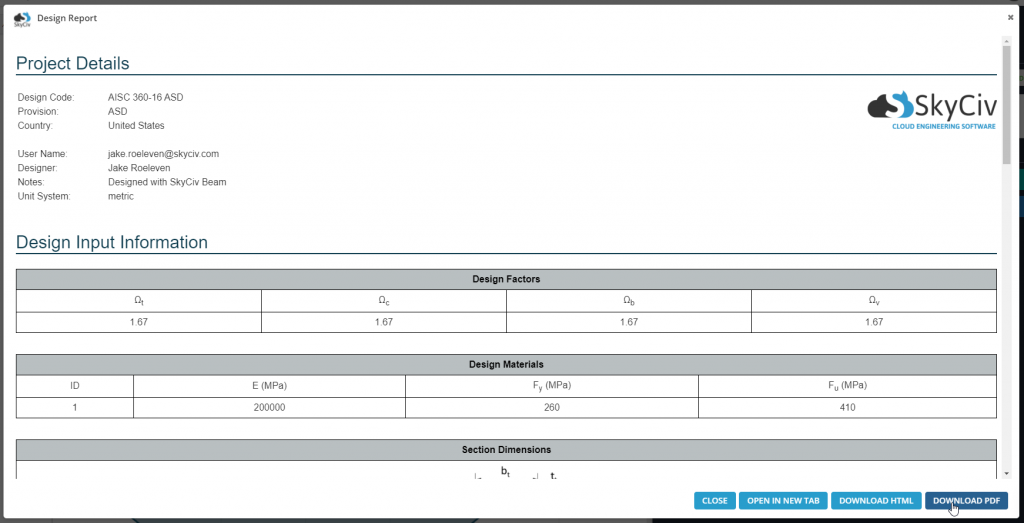
重置设计
要重置设计检查,请单击结果标题右侧的重置按钮.
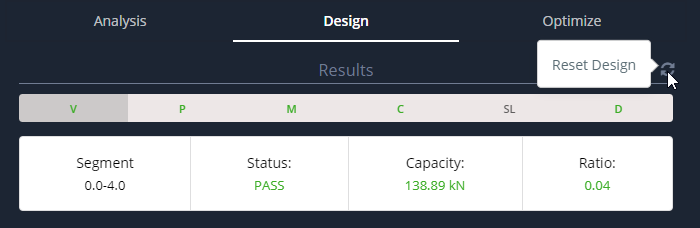
SkyCiv 光束优化器
像 成员设计优化器, 光束优化器可以根据光束模块本身设置的加载条件优化截面. 它遍历相关数据库和形状的每个部分,以针对给定条件提取最优化的部分. 优化器还允许用户直接将优化部分从结果面板直接提交到他们的模型中. 您可以在完成设计检查后运行优化器. 运行优化器, 选择“优化选项卡”.
使用 SkyCiv 光束优化器
SkyCiv Beam Optimizer 允许用户在运行优化之前编辑一些设置. 在“变量’ 标题, 您可以选择包括当前库中的所有部分或为优化器设置最小和最大高度和宽度. 在部分排除列表下, 您可以输入希望优化器忽略的部分. 此列表应以逗号分隔. 例如 (W10, 宽 12x14) 将排除所有 W10 大小的部分和 W12x14 大小的部分. 您还可以设置支票的最大效用比. 优化器将排除所有效用比高于此值的结果. 最后, 您可以设置优化器的分析间隔. 分析区间值越低, 优化器运行得越慢, 但是结果越准确.
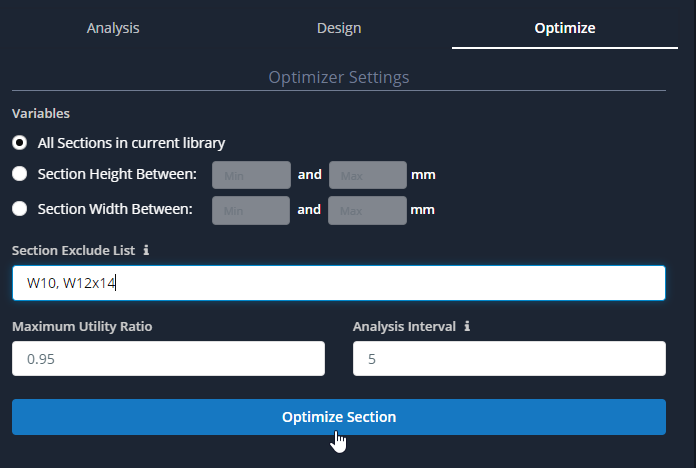
要运行优化器,请按“优化部分’ 纽扣.
SkyCiv 光束优化器结果
运行优化器后, 您可以使用“优化”查看结果’ 标签. 这些结果将包括优化部分的最大效用比. 从此, 你有两个选择:
重置优化器
您可以使用“优化结果”右侧的重置按钮重置优化器并重新运行优化’ 标题.
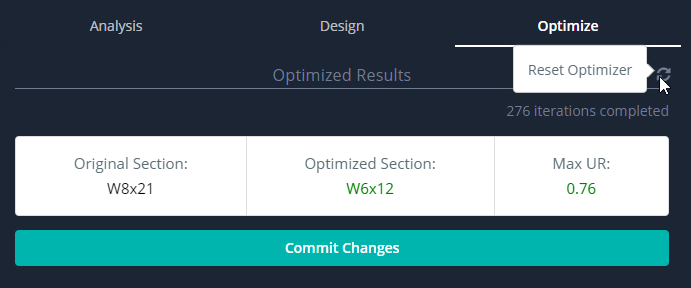
提交优化器更改
您可以使用“提交更改”将优化后的部分更改提交到模型’ 纽扣. 一旦您选择此选项, 软件将重新运行分析并更新结果.